تحويل ملفات CHM إلى HTML وJPG وPNG وPDF باستخدام GroupDocs.Viewer .NET
مقدمة
هل تواجه صعوبات في عرض أو مشاركة محتوى من ملف CHM بسبب محدودية توافقه؟ يُمكنك حل هذه المشكلة بتحويل هذه الملفات إلى صيغ أسهل استخدامًا مثل HTML أو JPEG أو PNG أو PDF، وذلك بتسهيل نشر المعلومات. في هذا الدليل الشامل، سنوضح لك كيفية استخدام GroupDocs.Viewer .NET لتحويل ملفات CHM إلى مختلف الصيغ الشائعة بسهولة. ستتعلم كيفية معالجة الملفات بدقة وكفاءة.
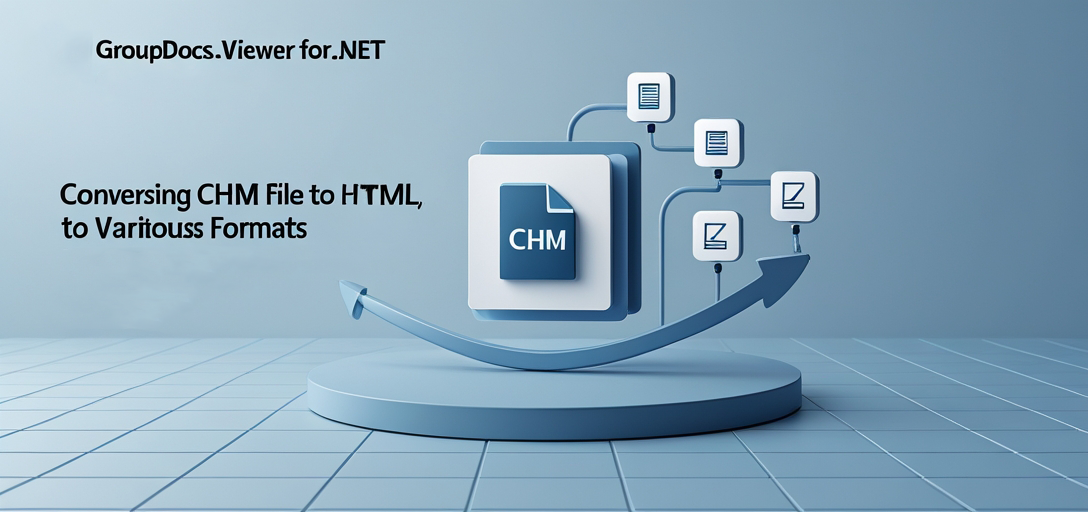
ما سوف تتعلمه
- تحويل ملفات CHM إلى HTML للتوافق مع الويب.
- عرض محتوى CHM كصور JPEG للمشاركة المرئية.
- قم بتحويل صفحات CHM إلى تنسيق PNG للحصول على رسومات عالية الجودة.
- قم بتصدير مستندات CHM بالكامل إلى PDF للحصول على تنسيق قابل للقراءة عالميًا.
بنهاية هذا الدليل، ستكون قد أتقنت تقنيات التحويل هذه، وستكون جاهزًا لدمجها في مشاريعك. لنبدأ بإعداد بيئتنا!
المتطلبات الأساسية
قبل أن نبدأ، تأكد من إعداد كل شيء بشكل صحيح:
- GroupDocs.Viewer .NET الإصدار 25.3.0 أو أحدث.
- بيئة تطوير AC# مثل Visual Studio.
- فهم أساسيات التعامل مع الملفات وإدارة الدليل في C#.
متطلبات إعداد البيئة
للعمل مع GroupDocs.Viewer، قم بتثبيت المكتبة باستخدام NuGet Package Manager Console أو .NET CLI:
وحدة تحكم مدير الحزم NuGet
Install-Package GroupDocs.Viewer -Version 25.3.0
.NET CLI
dotnet add package GroupDocs.Viewer --version 25.3.0
خطوات الحصول على الترخيص
يقدم GroupDocs نسخة تجريبية مجانية، ويمكنك أيضًا الحصول على ترخيص مؤقت لأغراض الاختبار قبل الشراء. تفضل بزيارة صفحة الشراء لاستكشاف خيارات الترخيص.
إعداد GroupDocs.Viewer لـ .NET
لبدء استخدام GroupDocs.Viewer، تأكد من تثبيته في مشروعك كما هو مذكور أعلاه. إليك كيفية إعداد بيئة أساسية:
- تهيئة العارض:قم بتحميل ملف CHM الخاص بك إلى العارض.
- تكوين دليل الإخراج:قم بتعيين المكان الذي سيتم حفظ الملفات المحولة فيه.
فيما يلي مثال على مقتطف من التعليمات البرمجية لتهيئة GroupDocs.Viewer لتحويل ملفات CHM:
using GroupDocs.Viewer;
using System.IO;
string chmFilePath = Path.Combine("YOUR_DOCUMENT_DIRECTORY", "Sample.chm");
using (Viewer viewer = new Viewer(chmFilePath))
{
// سيتم نشر التكوينات والتحويلات الإضافية هنا.
}
دليل التنفيذ
تحويل CHM إلى HTML
يتيح تحويل ملف CHM إلى تنسيق HTML إمكانية عرضه في أي متصفح ويب، مما يعزز إمكانية الوصول إليه.
الخطوة 1: إعداد دليل الإخراج
إنشاء دليل لملفات HTML الناتجة:
string outputDirectory = Path.Combine("YOUR_OUTPUT_DIRECTORY", "HTML");
Directory.CreateDirectory(outputDirectory);
الخطوة 2: تكوين خيارات العارض
يستخدم HtmlViewOptions لتحديد كيفية تقديم محتوى CHM:
string pageFilePathFormat = Path.Combine(outputDirectory, "chm_result_{0}.html");
using (Viewer viewer = new Viewer(chmFilePath))
{
HtmlViewOptions options = HtmlViewOptions.ForEmbeddedResources(pageFilePathFormat);
options.RenderToSinglePage = true; // اختياري: تحويل جميع الصفحات إلى صفحة HTML واحدة
viewer.View(options);
}
تحويل CHM إلى JPG
لمشاركة محتوى محدد بصريًا، يمكن أن يكون تحويل ملفات CHM إلى صور JPEG مفيدًا للغاية.
الخطوة 1: إعداد دليل الإخراج للصور
string outputDirectory = Path.Combine("YOUR_OUTPUT_DIRECTORY", "JPG");
Directory.CreateDirectory(outputDirectory);
الخطوة 2: تكوين خيارات العارض لـ JPG
عرض صفحات محددة بصيغة JPEG:
string pageFilePathFormat = Path.Combine(outputDirectory, "chm_result_{0}.jpg");
using (Viewer viewer = new Viewer(chmFilePath))
{
JpgViewOptions options = new JpgViewOptions(pageFilePathFormat);
viewer.View(options, 1, 2, 3); // تحويل الصفحات الثلاث الأولى فقط إلى صيغة JPEG
}
تحويل CHM إلى PNG
للحفاظ على جودة الرسومات العالية أثناء التحويل، قم بتحويل ملفات CHM إلى صور PNG.
الخطوة 1: إعداد دليل الإخراج لملفات PNG
string outputDirectory = Path.Combine("YOUR_OUTPUT_DIRECTORY", "PNG");
Directory.CreateDirectory(outputDirectory);
الخطوة 2: تكوين خيارات العارض لـ PNG
تحويل صفحات محددة إلى صيغة PNG:
string pageFilePathFormat = Path.Combine(outputDirectory, "chm_result_{0}.png");
using (Viewer viewer = new Viewer(chmFilePath))
{
PngViewOptions options = new PngViewOptions(pageFilePathFormat);
viewer.View(options, 1, 2, 3); // تحويل الصفحات الثلاث الأولى إلى صيغة PNG
}
تحويل CHM إلى PDF
يوفر تحويل ملف CHM إلى مستند PDF إمكانية القراءة الشاملة عبر الأجهزة.
الخطوة 1: إعداد دليل الإخراج لملفات PDF
string outputDirectory = Path.Combine("YOUR_OUTPUT_DIRECTORY", "PDF");
Directory.CreateDirectory(outputDirectory);
الخطوة 2: تكوين خيارات العارض لتحويل PDF
عرض ملف CHM بأكمله بصيغة PDF:
string pageFilePathFormat = Path.Combine(outputDirectory, "chm_result.pdf");
using (Viewer viewer = new Viewer(chmFilePath))
{
PdfViewOptions options = new PdfViewOptions(pageFilePathFormat);
viewer.View(options); // تحويل جميع الصفحات إلى صيغة PDF
}
التطبيقات العملية
- مشاركة الوثائق:تحويل ملفات CHM إلى HTML للتوثيق عبر الإنترنت.
- أغراض الأرشيف:قم بتخزين المحتوى كصور JPEG أو PNG لسهولة الأرشفة.
- إنشاء التقارير:تصدير الأدلة الفنية إلى ملفات PDF للتقارير الرسمية.
يمكن أن يؤدي التكامل مع أنظمة .NET الأخرى إلى تعزيز الوظائف مثل المعالجة الدفعية الآلية للملفات، مما يجعل عملية التحويل هذه سلسة في سير عمل الأعمال.
اعتبارات الأداء
لتحسين الأداء عند استخدام GroupDocs.Viewer:
- ضمان إدارة الذاكرة بكفاءة عن طريق التخلص من الكائنات بشكل صحيح.
- قم بتحديد عدد الصفحات المحولة مرة واحدة لمنع استنفاد الموارد.
- استخدم الموارد المضمنة لتحويلات HTML لتقليل التبعيات الخارجية.
إن الالتزام بهذه الممارسات الأفضل سيضمن عمليات تحويل الملفات بسلاسة وفعالية.
خاتمة
لديك الآن فهمٌ متعمقٌ لكيفية تحويل ملفات CHM إلى صيغٍ متنوعة باستخدام GroupDocs.Viewer .NET. سواءً كنت ترغب في عرض المحتوى بتنسيق HTML سهل الاستخدام على الويب، أو بصيغ صور مثل JPEG أو PNG، أو بملفات PDF متاحة للجميع، تُوفر هذه الأداة مرونةً تُلبي احتياجاتك في التعامل مع المستندات. فكّر في استكشاف ميزات إضافية لواجهة برمجة التطبيقات (API) ودمجها في مشاريع أكبر.
قسم الأسئلة الشائعة
س1: ما هي إصدارات .NET التي يدعمها GroupDocs.Viewer؟ A1: يدعم GroupDocs.Viewer العديد من أطر عمل .NET بما في ذلك .NET Framework 4.6.1 والإصدارات الأحدث، بالإضافة إلى .NET Core 2.0+.
س2: كيف أتعامل مع ملفات CHM الكبيرة بكفاءة؟ أ2: قم بتقسيم عملية التحويل إلى دفعات أصغر لإدارة استخدام الذاكرة بشكل فعال.
س3: هل يمكن لـ GroupDocs.Viewer تحويل تنسيقات المستندات الأخرى أيضًا؟ ج3: نعم، فهو يدعم مجموعة واسعة من التنسيقات بما في ذلك PDF وWord وExcel والمزيد.
س4: ما هي متطلبات النظام لاستخدام GroupDocs.Viewer؟ ج٤: يلزم توفر بيئة عمل Windows تدعم .NET. تأكد من أن إعدادات التطوير لديك تلبي هذه المعايير.
س5: كيف أقوم باستكشاف الأخطاء وإصلاحها أثناء التحويل؟ A5: تحقق من أذونات الملفات، وتأكد من تعيين المسارات بشكل صحيح، واستشر الوثائق أو منتديات الدعم إذا استمرت المشكلات.